永中Office 2019电子表格如何进行数值求和?
作者:佚名 来源:未知 时间:2024-11-30
永中Office 2019电子表格如何计算数值求和

在现代办公环境中,电子表格的应用非常广泛,无论是数据处理、统计分析还是报告生成,电子表格都扮演着重要角色。永中Office 2019作为一款功能强大的办公软件,其电子表格功能同样具备高效、灵活的特点。本文将详细介绍如何在永中Office 2019电子表格中计算数值求和,通过多种方法帮助用户轻松应对数据处理的需求。

首先,我们需要启动永中Office 2019并打开一个新的电子表格。在启动软件后,选择“开始菜单”中的“永中Office 2019”项,然后点击“新建表格”图标,即可创建一个新的电子表格文件。新建的表格文件默认会打开一个空白的工作表,此时我们可以开始输入需要进行求和计算的数据。

假设我们有一个简单的销售数据表格,包含日期、产品名称和销售额等列。我们希望计算某一列或某几列数据的总和。下面我们将详细介绍几种常见的求和计算方法。
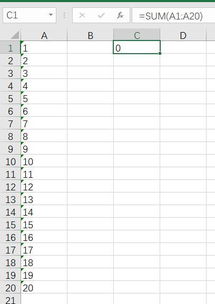
方法一:使用求和图标
1. 在工作表中输入需要计算的数据。例如,我们在A列输入日期,B列输入产品名称,C列输入销售额。
2. 选中C列中存放求和结果的单元格。通常,这个单元格会位于C列数据的最下方,比如C10。
3. 在功能区点击“求和”图标。这个图标通常位于工具栏中,可以通过点击图标向下按钮,在弹出的菜单中选择“求和”项。
4. 点击“输入”按钮或按下回车键,此时C10单元格内会显示求和公式,并且计算出C列数据的总和。公式中的字母和数字代表前面数据的位置,例如`=SUM(C2:C9)`表示计算C2到C9单元格的数值总和。
5. 如果需要计算多列数据的总和,可以选中多个存放结果的单元格,然后重复上述步骤。例如,如果D列也有销售额数据,我们希望计算C列和D列的总和,可以选中E列中的单元格,然后在求和公式中指定多个区域,如`=SUM(C2:C9, D2:D9)`。
方法二:使用快捷键
除了通过工具栏图标进行求和计算外,永中Office 2019还支持使用快捷键快速求和。以下是使用快捷键的步骤:
1. 选中需要存放求和结果的单元格。
2. 在键盘上按下“Alt+=”组合键(注意是等号“=”而不是加号“+”)。此时,选中的单元格内会显示求和公式,并计算出选中区域的总和。
3. 如果需要计算多个区域的总和,可以先选中一个区域,按下“Alt+=”后,再选中另一个区域并按下“Alt+=”,公式会自动合并多个区域。
方法三:手动输入公式
除了通过工具栏图标和快捷键进行求和计算外,还可以手动输入求和公式。以下是手动输入公式的步骤:
1. 选中需要存放求和结果的单元格。
2. 在编辑栏中输入“=SUM(”,然后移动鼠标选中需要求和的数据区域。例如,如果计算C列数据的总和,可以选中C2到C9区域。
3. 输入右括号“)”,然后按下回车键。此时,选中的单元格内会显示求和公式,并计算出选中区域的总和。
4. 如果需要计算多个区域的总和,可以在公式中指定多个区域,例如`=SUM(C2:C9, D2:D9)`。
方法四:使用超级表格进行求和
永中Office 2019还支持将普通表格转换为超级表格,并通过超级表格的汇总行进行求和计算。以下是使用超级表格进行求和的步骤:
1. 选中整个表格区域,包括需要求和的列和行。
2. 在功能区点击“插入”选项卡,然后选择“表格”。
3. 在弹出的对话框中点击“确定”,将普通表格转换为超级表格。
4. 转换后,功能区会增加“表设计”选项卡。点击“表设计”选项卡,然后在“表格样式选项”中勾选“汇总行”。
5. 此时,表格下方会增加一行汇总行。点击需要求和的列下方的汇总单元格,在弹出的列表中选择“求和”。
6. 汇总单元格内会自动显示该列数据的总和。如果需要清除表格样式但保留汇总行,可以点击“表格样式”右侧的箭头,在弹出的列表中点击“清除”。
通过以上几种方法,我们可以在永中Office 2019电子表格中轻松实现数值求和。不同的方法适用于不同的场景,用户可以根据实际需求选择最合适的方式进行计算。无论是简单的求和计算还是复杂的多个区域求和,永中Office 2019都提供了高效、便捷的工具和功能,帮助用户更好地处理和分析数据。






























